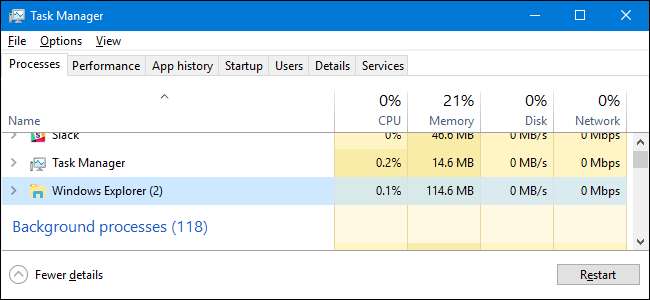
Om aktivitetsfältet, systemfältet eller Start-menyn fungerar kan du frestas att starta om din dator. Istället kan du vanligtvis bara starta om Windows Explorer - och Windows gör det ganska enkelt.
Windows Explorer (Explorer.exe) är en programhanteringsprocess som tillhandahåller det grafiska gränssnittet som du använder för att interagera med större delen av Windows Start meny , aktivitetsfältet , meddelandefält och File Explorer. Ibland kan någon av dessa bitar som utgör Windows grafiska skal börja agera konstigt eller till och med hänga. Precis som om du kan stänga och starta om en app som fungerar, kan du också stänga och starta om Windows Explorer. Att starta om Windows Explorer kan också vara praktiskt om du precis har installerat en ny app eller tillämpat en registerjustering som normalt kräver att du startar om din dator. Omstart av Explorer fungerar inte alltid i dessa fall, men det är tillräckligt enkelt att försöka först om du vill undvika en fullständig omstart. Här är några sätt att starta om Windows Explorer.
RELATERAD: 10 sätt att anpassa startmenyn i Windows 10
Alternativ ett: Starta om Explorer från Aktivitetshanteraren
RELATERAD: Så här använder du den nya aktivitetshanteraren i Windows 8 eller 10
Aktivitetshanteraren erbjuder det traditionella sättet att starta om Windows Explorer. Det renoverades för Windows 8 och 10, så vi har instruktioner om du använder dessa eller Windows 7.
Starta om Explorer från Aktivitetshanteraren i Windows 8 eller 10
I Windows 8 eller 10 öppnar du Aktivitetshanteraren genom att högerklicka på ett tomt område i aktivitetsfältet och sedan klicka på "Aktivitetshanteraren." Du kan också trycka på Start och söka efter "aktivitetshanterare", vilket kan vara mer användbart för dig om du tittar på startskärmen istället för skrivbordet i Windows 8. Och om du gillar tangentbordsgenvägar, tryck bara på Ctrl + Skift + Esc.
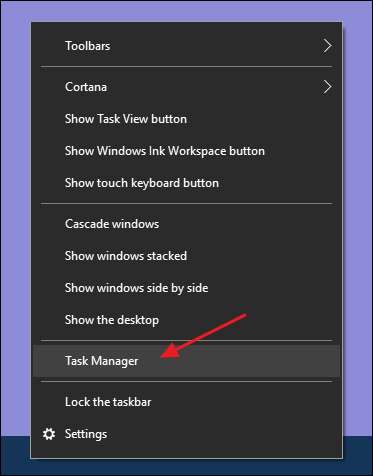
Om ditt Aktivitetshanterar-fönster ser ut som exemplet nedan, klicka på "Mer information" längst ner för att se det detaljerade gränssnittet.
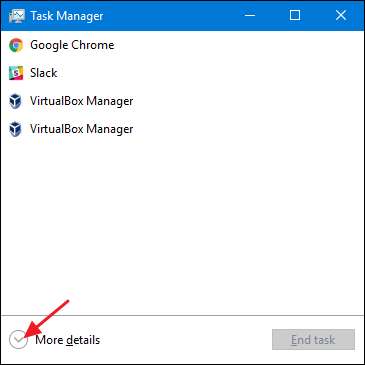
Fliken "Process" i fönstret Aktivitetshanteraren visar appar och bakgrundsprocesser som för närvarande körs på din dator. Bläddra ner i listan över vad som körs och hitta "Windows Explorer". Om du för närvarande har ett File Explorer-fönster öppet ser du det precis högst upp i avsnittet "Appar". Annars hittar du det längst ner i avsnittet "Bakgrundsprocesser". För att starta om, välj bara "Windows Explorer" och klicka sedan på "Starta om" -knappen.
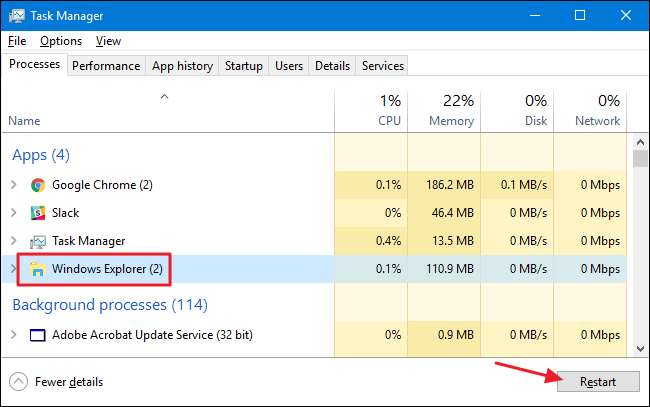
Det är allt du behöver göra. Det kan ta några sekunder och saker som aktivitetsfältet och Start-menyn kan försvinna tillfälligt, men när den startas om bör sakerna fungera bättre och du kan avsluta Aktivitetshanteraren.
Starta om Explorer från Aktivitetshanteraren i Windows 7
Windows 7 erbjuder inte ett enkelt omstartkommando som Windows 8 och 10 gör. Istället måste du avsluta processen och sedan starta om den som två separata steg. Högerklicka på ett tomt område i aktivitetsfältet och välj "Aktivitetshanteraren."
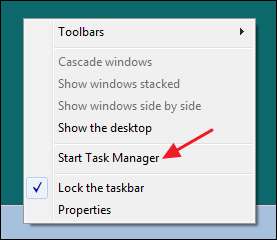
I fönstret Aktivitetshanterare växlar du till fliken “Processer”. Välj "explorer.exe" -processen och klicka sedan på "Avsluta process" -knappen.
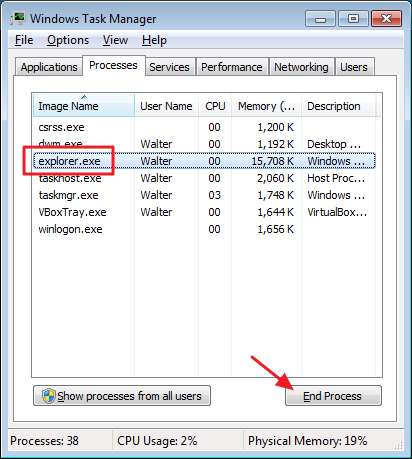
Klicka på "Avsluta process" i varningsfönstret som dyker upp.
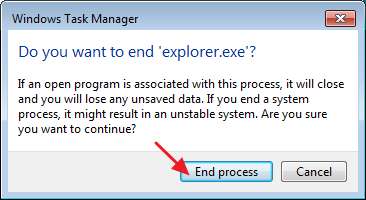
Aktivitetsfältet och meddelandefältet (liksom alla öppna File Explorer-fönster) ska försvinna från vyn. Ibland startar Windows om processen automatiskt efter en minut eller så, men det är lättast att bara starta om och starta om det själv. I fönstret Aktivitetshanterare klickar du på "Arkiv" -menyn och sedan på "Ny uppgift (Kör ...)".
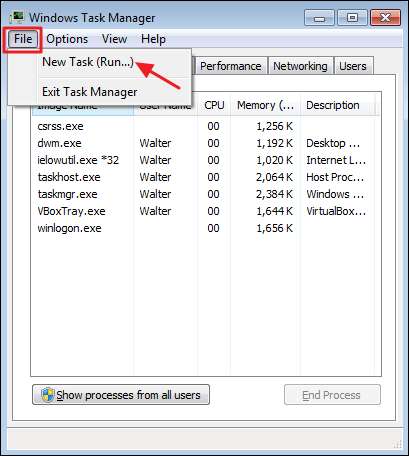
I fönstret Skapa ny uppgift skriver du "explorer.exe" i rutan "Öppna" och klickar sedan på "OK".

Aktivitetsfältet och meddelandefältet ska dyka upp igen och förhoppningsvis kommer det problem du har löst att lösa. Du kan stänga Aktivitetshanteraren.
Alternativ två: Avsluta Explorer från Aktivitetsfältet och Start-menyn
Det finns också en praktisk liten genväg för att avsluta Windows Explorer-processen. I Windows 8 och 10 kan du hålla Ctrl + Skift medan du högerklickar på ett tomt område i aktivitetsfältet. Klicka på kommandot “Avsluta Explorer” på den modifierade snabbmenyn.

I Windows 7 klickar du på Start och håller sedan ned Ctrl + Skift medan du klickar på ett öppet område på Start-menyn för att se kommandot “Avsluta Explorer”.
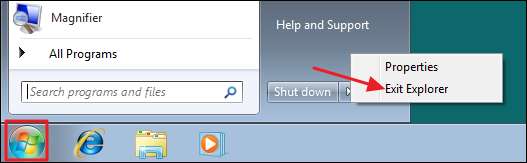
När du väljer dessa kommandon startar de inte om Windows Explorer i någon version av Windows - de avslutar helt enkelt processen. Windows startar ofta om processen automatiskt efter en minut eller så, men om den inte gör det måste du göra det manuellt. Tryck bara på Ctrl + Skift + Esc för att öppna Aktivitetshanteraren. Klicka på Arkiv-menyn och välj sedan "Kör ny uppgift" i Windows 8 eller 10 (eller "Skapa ny uppgift" i Windows 7). Skriv “explorer.exe” i körrutan och tryck “OK” för att starta om Windows Explorer.

Alternativ tre: Starta om Explorer med en batchfil
RELATERAD: Hur man skriver ett batch-skript på Windows
Om du föredrar att kunna starta om Windows Explorer snabbare och undvika att använda Aktivitetshanteraren helt kan du sätta ihop en enkel kommandofil att göra jobbet.
Starta anteckningar eller din textredigerare som du väljer. Kopiera följande text och klistra in den i tre separata rader i ditt tomma textdokument.
taskkill / f / IM explorer.exe starta explorer.exe utgång
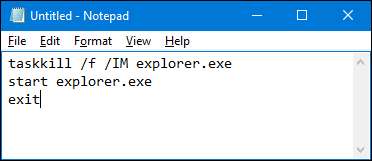
Därefter måste du spara filen med ".bat" istället för ".txt". Klicka på "Arkiv" -menyn och klicka sedan på "Spara som." Välj din plats i fönstret "Spara som" och välj sedan "Alla filer (*. *)" I rullgardinsmenyn "Spara som typ". Namnge din fil vad du vill, följt av tillägget ".bat" och klicka sedan på "Spara".
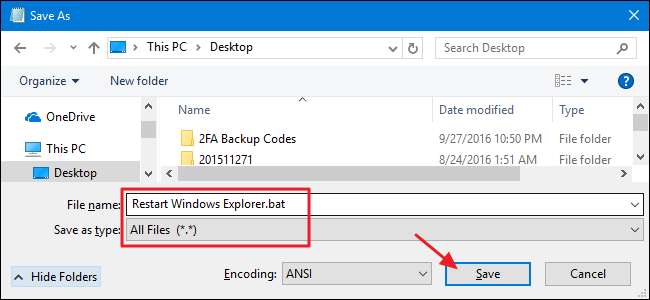
RELATERAD: Så här redigerar du Win + X-menyn i Windows 8 och 10
Lagra batchfilen var du vill. Du kan sedan skapa en genväg till batchfilen som du kan placera var det är mest meningsfullt för dig - på skrivbordet, Start-menyn, aktivitetsfältet eller till och med lägg till det i Power Users-menyn du får när du trycker på Windows + X.
När din genväg är på plats har du ett klickåtkomst för att starta om Windows Explorer när du behöver.







